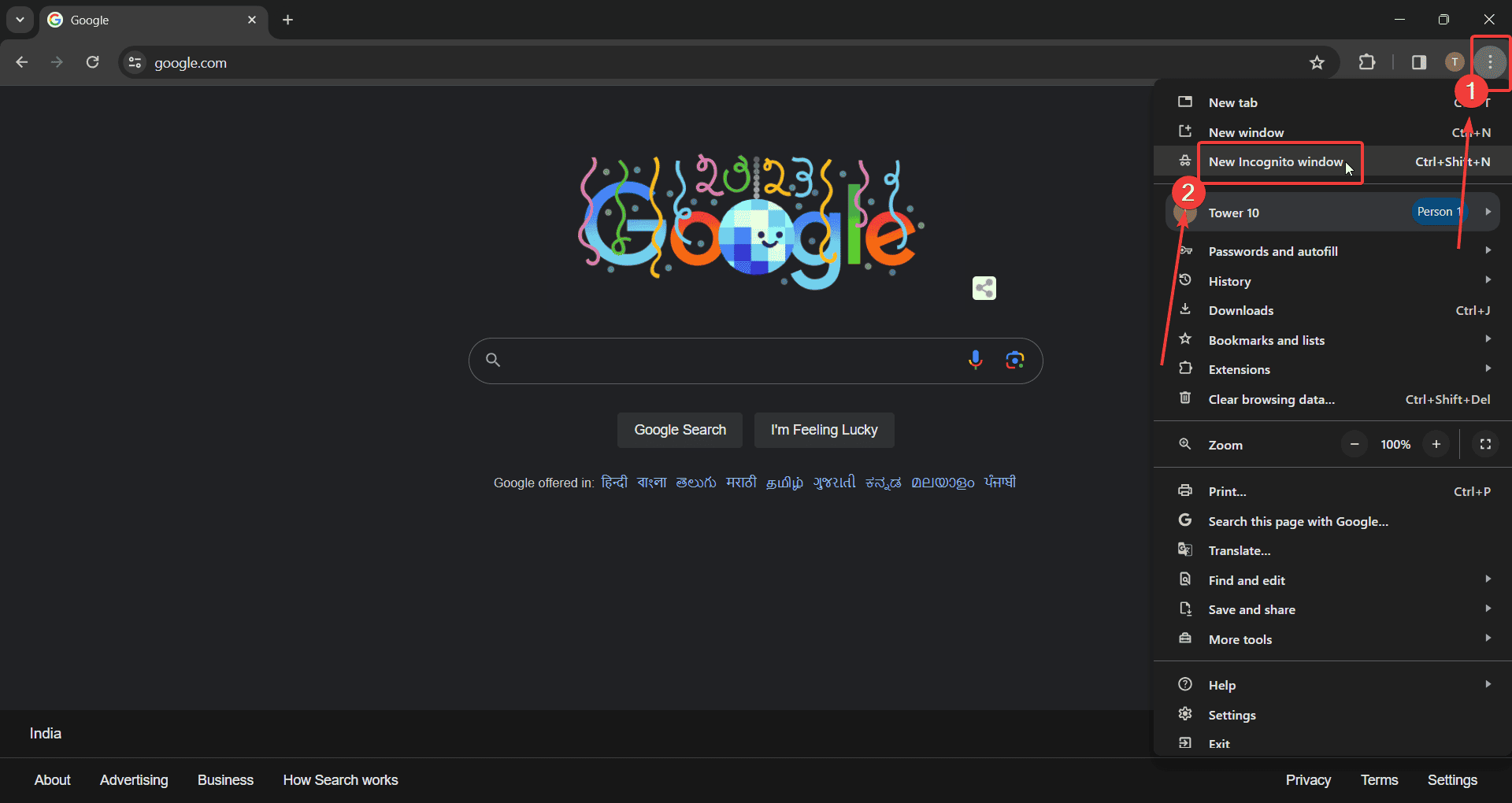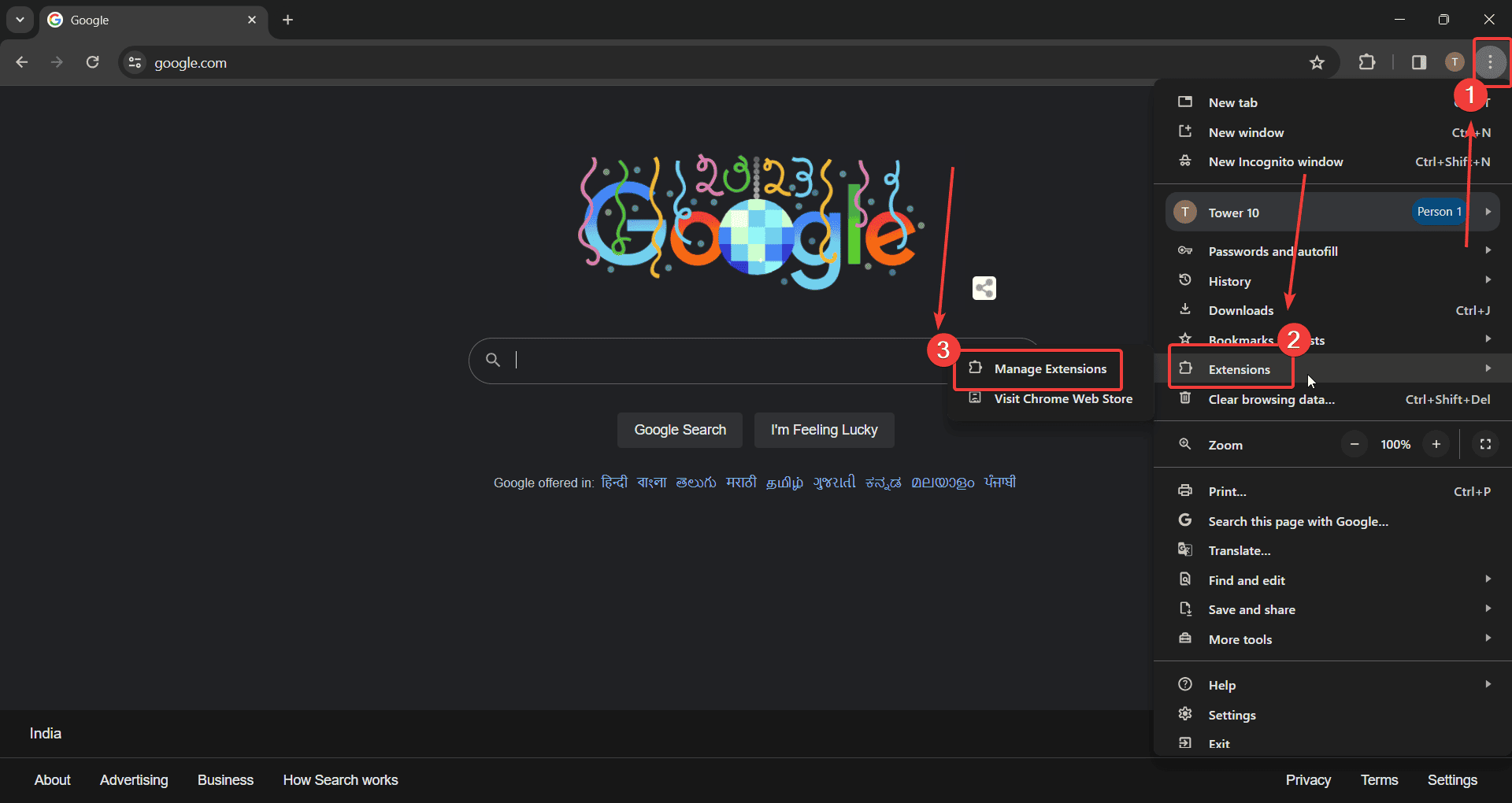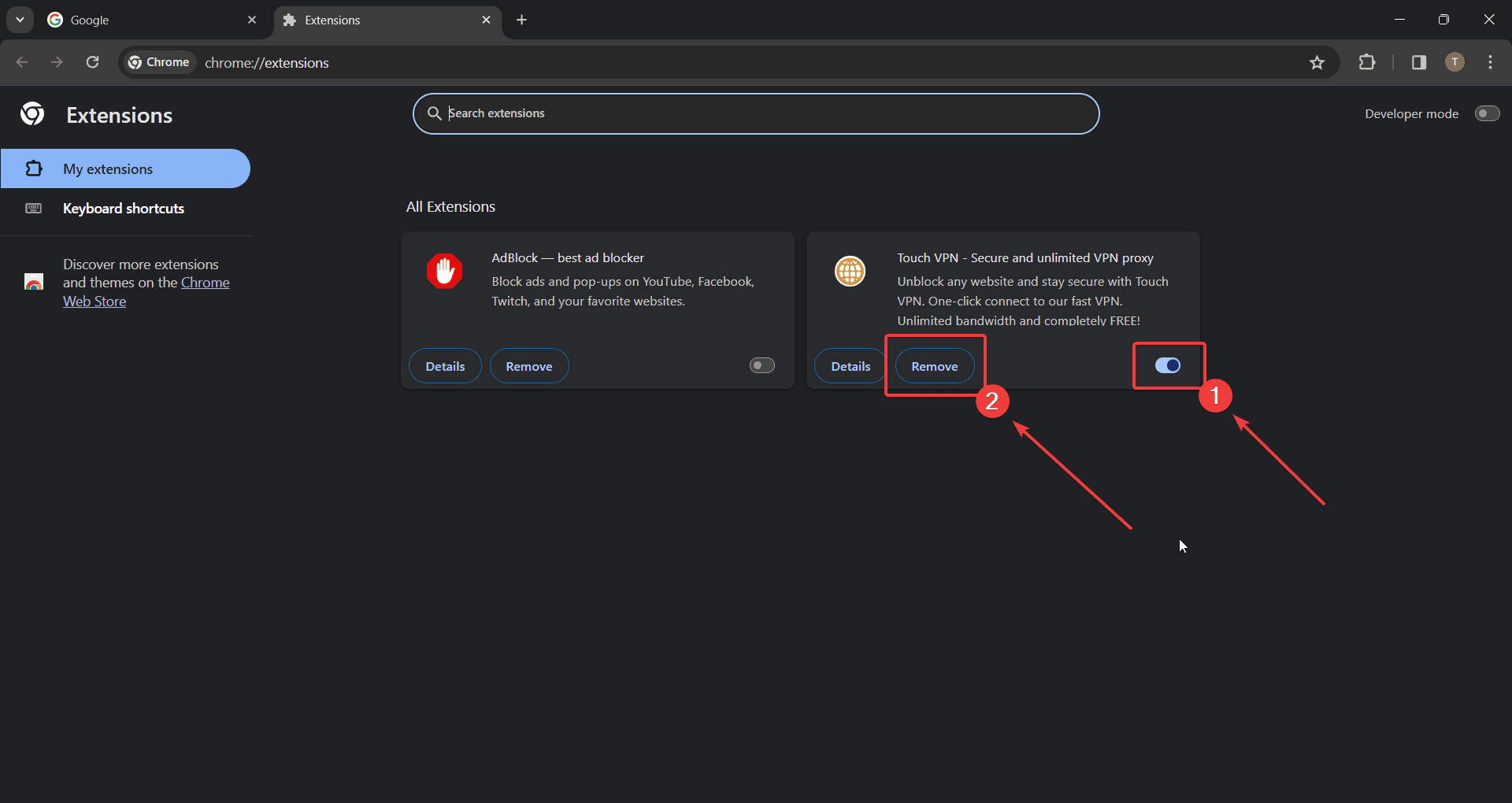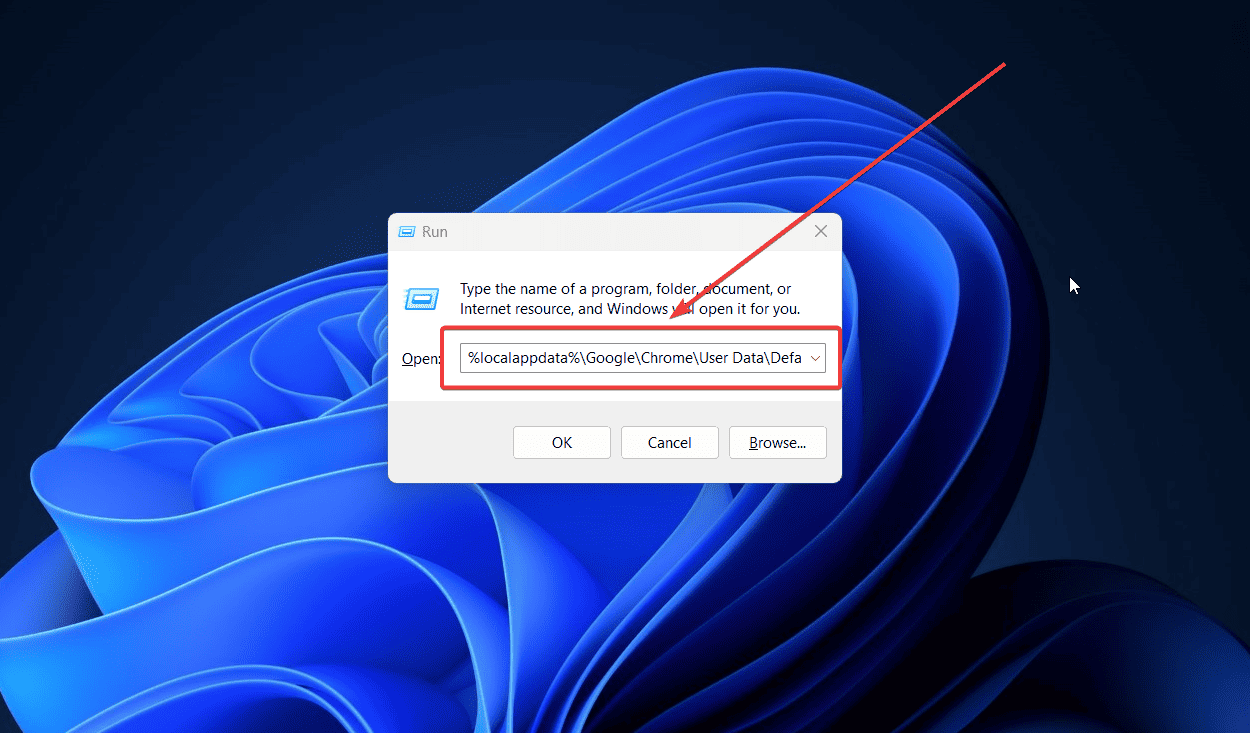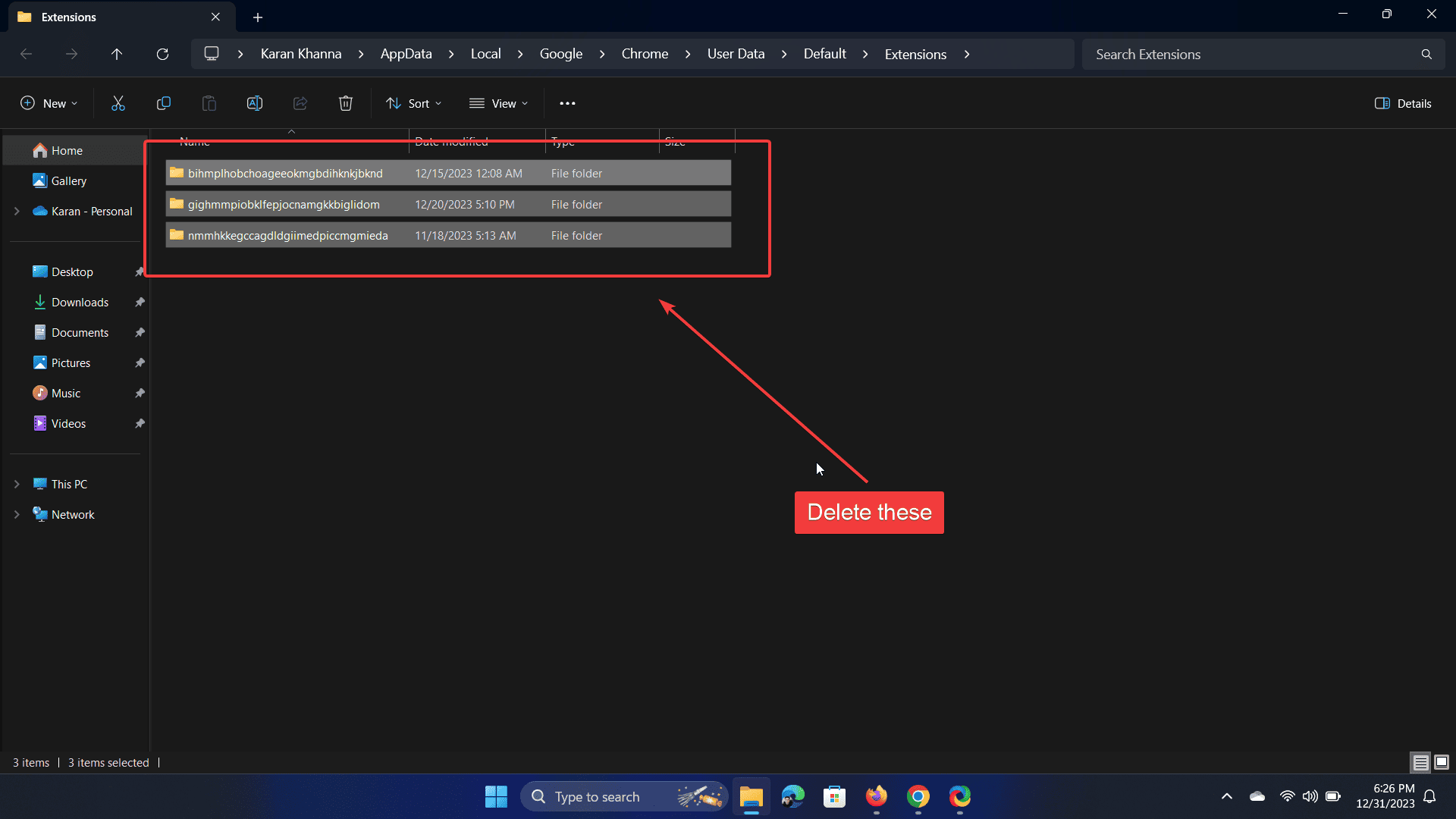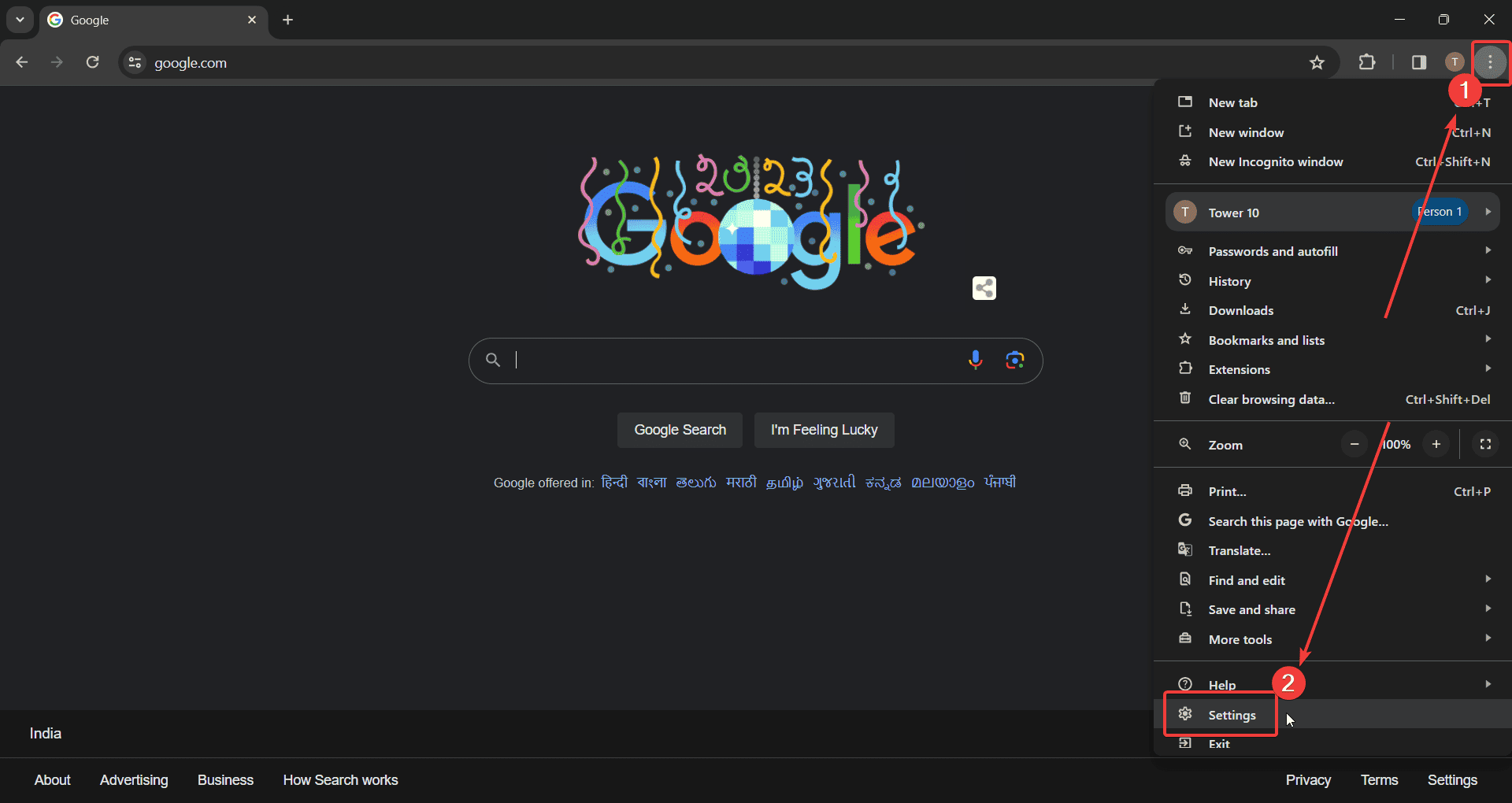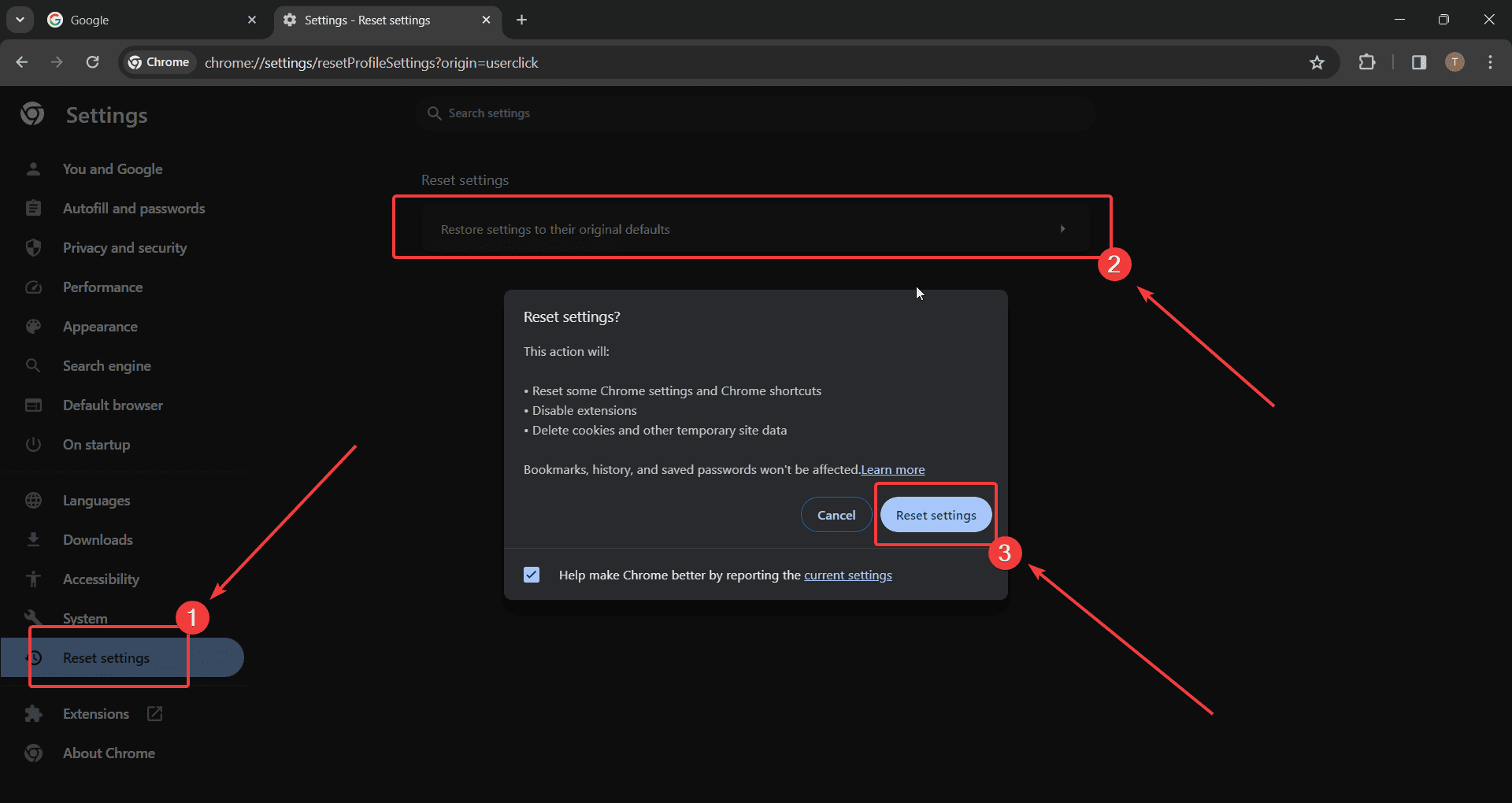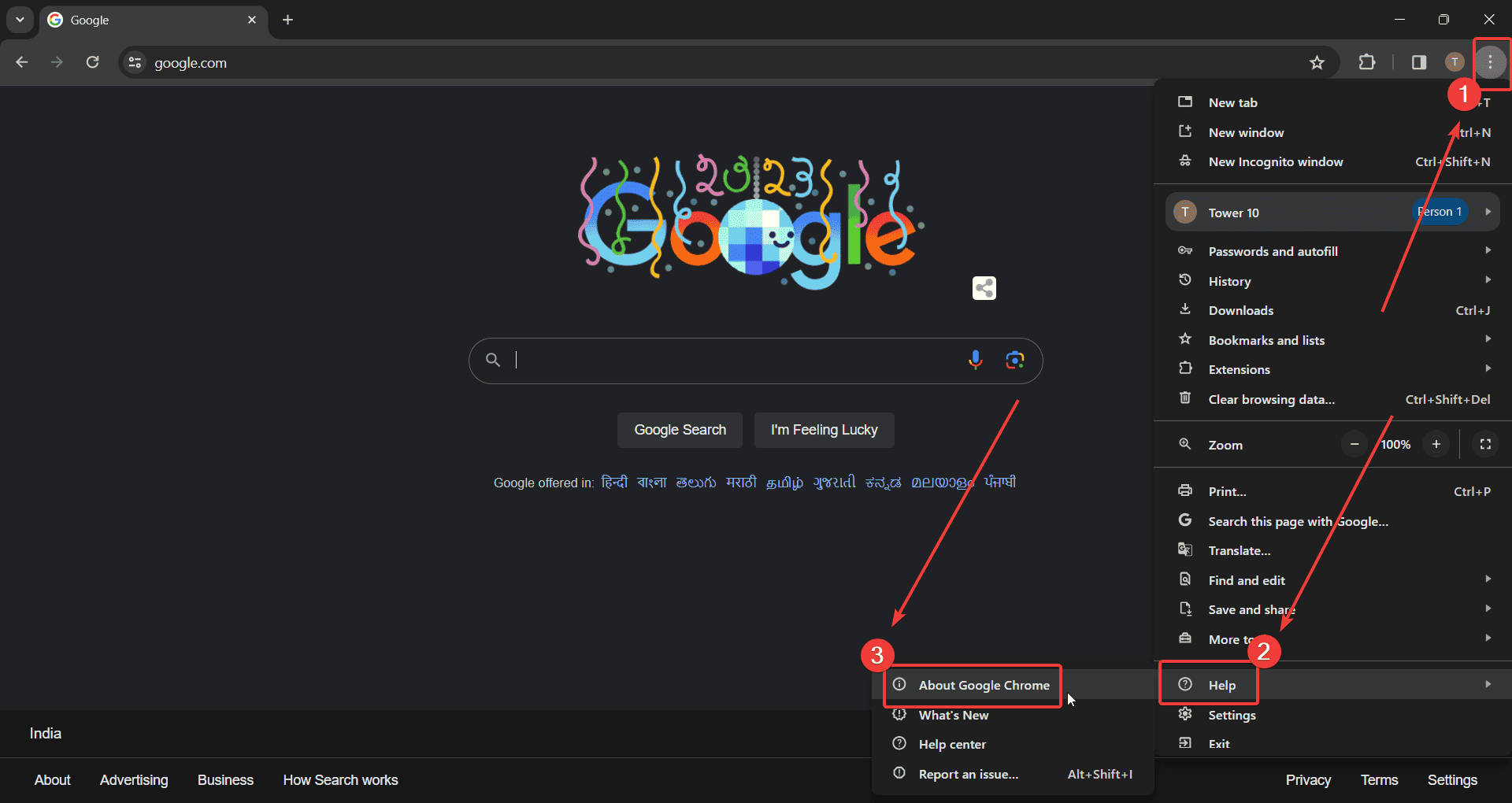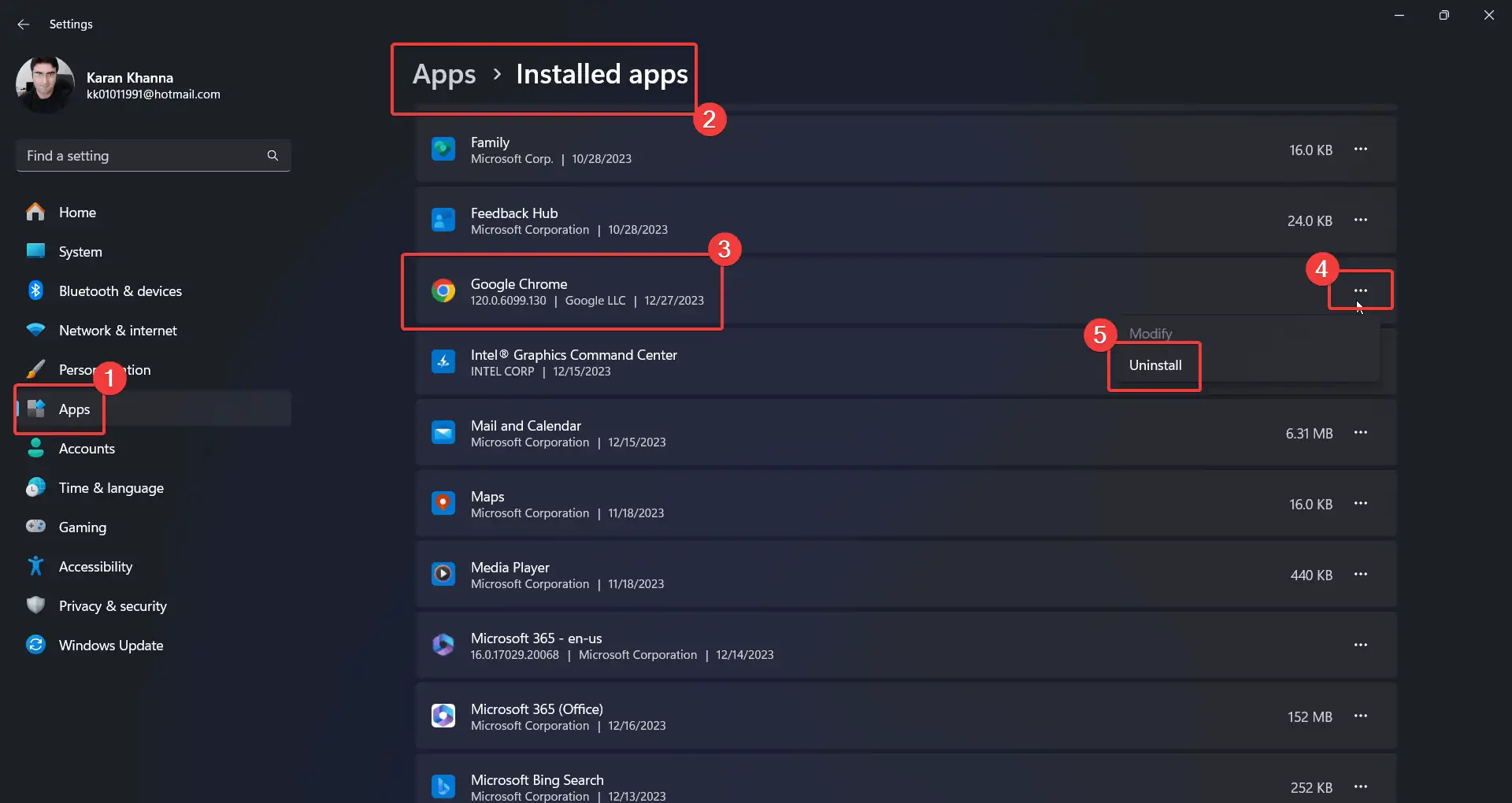ERR_FILE_NOT_FOUND Chrome: 7 soluciones efectivas
3 minuto. leer
Publicado el
Lea nuestra página de divulgación para descubrir cómo puede ayudar a MSPoweruser a sostener el equipo editorial. Leer más
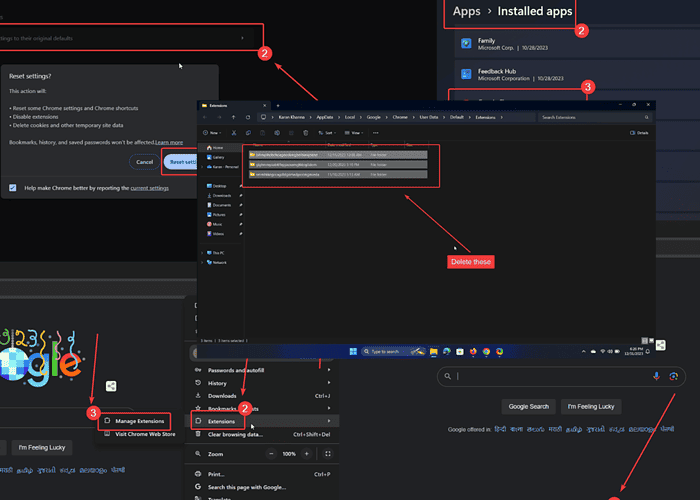
El error ERR_FILE_NOT_FOUND de Chrome te impide navegar por Internet con normalidad. Lo encontré porque estaba usando una versión inestable del canal de desarrollador.
Además, puede deberse a extensiones del navegador problemáticas y a archivos del navegador faltantes o corruptos. Cualquiera sea el motivo, aquí le explicamos cómo solucionarlo:
Solución 1: utilice una versión estable de Google Chrome
Chrome ofrece los canales Canary y Developer para actualizaciones anteriores. Sin embargo, estas versiones son inestables. En su lugar, intente usar La versión estable de Google Chrome.
Solución 2: prueba el modo incógnito
Si sospecha de extensiones de terceros, puede aislar esta causa con el modo incógnito. Si todo funciona normalmente en este modo, puedes proceder a eliminar las extensiones.
- Abierto Google Chrome.
- Haga clic en los tres puntos en la esquina superior derecha.
- Seleccione Nuevo incógnito ventana.
Solución 3: deshabilite y luego elimine las extensiones
- Abierto Google Chrome.
- Haga clic en los tres puntos en la esquina superior derecha del navegador.
- Seleccione Extensiones >> Administrar extensiones.
- Utilice el interruptor para desactivar todas las extensiones.
- Haga clic en Eliminar para eliminar la extensión culpable.
Solución 4: eliminar los restos de extensiones de Chrome
- Presione Windows + R para abrir el Ejecutar ventana.
- Copie y pegue la siguiente ruta en la ventana Ejecutar y presione Enter:
%localappdata%\Google\Chrome\Datos de usuario\Default\Extensions\
3. Seleccione todos los archivos en esta carpeta y presione el Borrar clave para eliminarlos.
Solución 5: restablecer Google Chrome
- Abierto Google Chrome.
- Haga clic en los tres puntos en la esquina superior derecha.
- Seleccione Ajustes en el menú.
- En el panel izquierdo, seleccione Reiniciar ajustes.
- En el panel derecho, haga clic en Reiniciar ajustes a sus valores predeterminados originales.
- Haga clic en Reiniciar ajustes.
Solución 6: Actualizar Google Chrome
Si está utilizando una versión de Chrome desactualizada, pueden ocurrir este tipo de errores.
- Abierto Google Chrome.
- Haga clic en los tres puntos en la esquina superior derecha.
- Seleccione Ayuda >> Acerca de Google Chrome.
- Google Chrome buscará actualizaciones y las instalará automáticamente.
Solución 7: reinstale Google Chrome
- Haga clic derecho sobre Inicio botón y seleccione Ajustes en el menú.
- Ve a Aplicaciones >> Aplicaciones instaladas.
- Desplácese hacia abajo hasta Google Chrome.
- Haga clic en los tres puntos asociados a él.
- Seleccione Desinstalar y luego haga clic en Desinstalar una vez más.
- Ahora, reinstale Google Chrome desde el original. página web del NDN Collective .
Usted también podría estar interesado en:
- ¿Por qué Chrome sigue cerrándose y abriéndose?
- DHCP no habilitado para Wi-Fi Windows
- El Wi-Fi no funciona en el teléfono pero sí en otros dispositivos
El error ERR_FILE_NOT_FOUND de Chrome puede ser difícil de resolver. Por lo general, eliminar las extensiones problemáticas debería resolver el problema. Sin embargo, si eso no es suficiente, pruebe todas las soluciones secuencialmente para solucionar el problema.